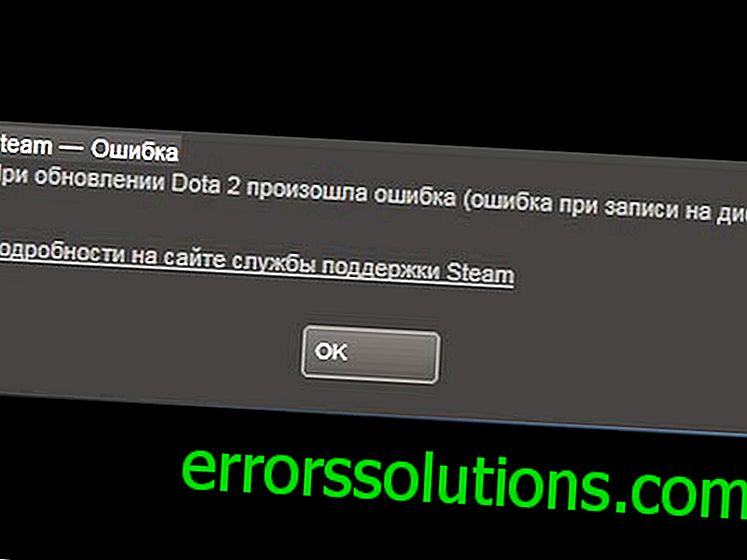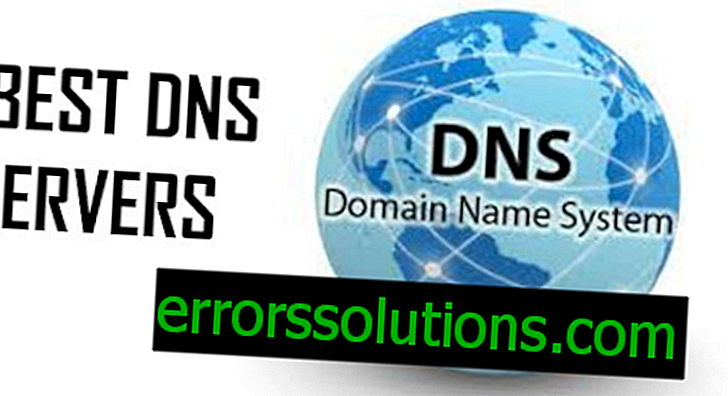시스템을 Windows 10으로 업그레이드하려고 할 때 오류 80240020 수정하는 방법
강제 설치 방법을 사용하여 무료 운영 체제 업데이트를 설치하려고하면 오류 80240020이 발생할 수 있습니다.
발생 이유는 종종 Microsoft 서버의 과부하로 인해 파일을 컴퓨터로 다운로드하는 과정에서 오류가 발생하기도합니다.
일반적으로 오류 메시지에는 컴퓨터를 다시 시작하라는 권장 사항이 포함되어 있지만 한 번의 재부팅만으로는 충분하지 않습니다. 이 문제를 영구적으로 해결하려면 몇 가지 단계를 수행해야합니다.
오류 82040020을 해결하기 전에 :
- 무료 버전의 Windows 10이 있는지 확인하십시오. 그렇지 않은 경우 구하십시오.
- Windows Update를 시작하고 설정에서 시스템이 자동으로 업데이트를받을 수 있는지 확인하십시오.
Windows 10 무료 사본을 설치할 때 오류 80240020 수정하는 방법
단계 1. C : 드라이브에서 $ Windows ~ BT 폴더를 찾으십시오. "숨겨진 개체"설정이 선택되어 있는지 확인하십시오. 이 폴더에서 가능한 한 많은 파일을 삭제하십시오. 권리 부족으로 인해 일부를 삭제할 수 없습니다.
2 단계. 다음과 같은 방법으로 다운로드 폴더의 모든 내용을 삭제하십시오. C : \ Windows \ Software Distribution \ Download.
단계 3. 관리자 권한으로 명령 프롬프트에 로그인하십시오. 이렇게하려면 메뉴에서 "cmd"파일을 찾아 마우스 오른쪽 단추로 클릭하고 속성에서 "관리자 권한으로 실행"을 선택하십시오.
단계 4. wuauclt.exe / updatenow 명령을 입력 한 다음 Enter 키를 누릅니다.
단계 5. 잠시 기다렸다가 Windows Update를 통해 업데이트를 확인하십시오. Windows 10 다운로드는 자동으로 시작되며 파일 크기는 설치 한 Windows 버전에 따라 다릅니다.
단계 6. 다운로드가 완료되면 설치 준비 단계가 시작된 후 업데이트 설치를 다시 시도 할 수 있습니다.
7 단계. Windows 10 업데이트가 준비되었다는 메시지가 화면에 나타납니다. 지금 다시 시작 및 지금 업데이트를 클릭하십시오.
단계 8. 이제 컴퓨터가 재부팅되고 Windows 10 설치가 자동으로 시작됩니다. 이 프로세스는 파일 복사, 드라이버 설치 및 시스템 구성의 세 단계로 구성됩니다.
단계 9. 컴퓨터가 프로세스에서 여러 번 다시 시작되며 운영 체제의 버전과 컴퓨터의 전원에 따라 업데이트를 설치하는 데 10-15 분이 걸립니다.
단계 10. 설치가 완료되면 시작 화면이 나타납니다. 지시 사항에 따라 설치를 완료하십시오.
11 단계. 사용자 이름과 비밀번호를 입력하여 새 Windows 10 OS의 데스크탑에 들어갑니다.
Windows 10 무료 업데이트에 대한 레지스트리 오류 수정
여전히 운영 체제를 업데이트 할 수 없으면 레지스트리에서 무언가를 수정하십시오.
- 레지스트리 편집기를 입력하고 [HKEY_LOCAL_MACHINE \ SOFTWARE \ Microfost \ Windows \ CurrentVersion \ WindowsUpdate \ OSUpgrade]에서 찾으십시오.
- 그러한 방법이 없으면 작성하십시오.
- 지정된 레지스트리 디렉토리에서 이름이 "AllowOSUpgrade"인 새 DWORD (32 비트) 행을 작성하고 값을 0x00000001로 설정하십시오.
위에서 설명한 단계를 완료 한 후 레지스트리 파일을 저장하고 편집기를 닫으십시오. 변경 사항을 적용하려면 컴퓨터를 다시 시작하면 문제가 해결됩니다.